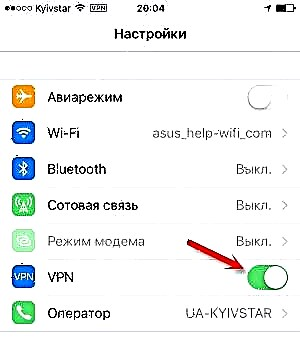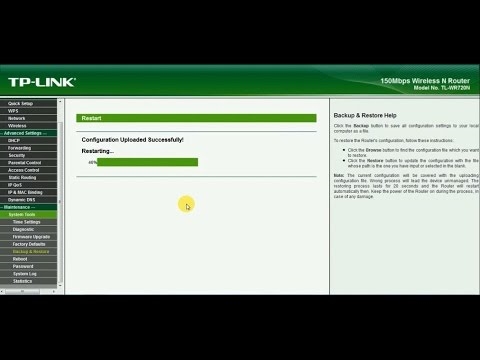„D-Link“ maršrutizatoriai yra labai populiarūs tarp vartotojų. Todėl visada yra svarbios instrukcijos, kaip nustatyti, nustatyti slaptažodį, išspręsti kai kurias problemas ir pan. Šiame straipsnyje mes nustatysime slaptažodį „Wi-Fi“, „D-Link“ maršrutizatoriuje. Parodysiu visą procesą naudodamas D-link DIR-615 maršrutizatoriaus modelio pavyzdį, kurį sukonfigūravome šiame straipsnyje. Tam tikrų modelių nustatymo instrukcijose visada stengiuosi parašyti apie slaptažodžio nustatymą belaidžiame tinkle. Tačiau bendras straipsnis apie visus „D-Link“ modelius nepakenks.
Laikydamiesi šios instrukcijos, galite uždėti slaptažodį „D-link DIR-300“, „DIR-615“, „DIR-320“ ir kituose modeliuose. Nebent yra skirtingų programinės aparatinės įrangos versijų, kurios skiriasi sąsaja. Todėl mes apsvarstysime keletą variantų.
Kalbant apie apsaugos įdiegimo „Wi-Fi“ tinkle klausimą turite nustatyti slaptažodį... Ir pageidautina per pirmąją sąranką. Patikėkite, yra daug norinčių prisijungti. Tai yra papildoma maršrutizatoriaus apkrova, mažas ryšio greitis ir tai nėra saugu. Gali būti, kad prisijungus prie jūsų tinklo trečioji šalis gaus prieigą prie jūsų failų. Jei dabar neturite slaptažodžio, galite sužinoti, kiek įrenginių yra prijungta prie jūsų „Wi-Fi“ tinklo. Jei jūsų tinklas ilgą laiką atidarytas, esu tikras, kad ten matysite ne tik savo įrenginius.
Todėl patariu sugalvoti gerą slaptažodį, būtinai jį prisiminti (arba užsirašyti) ir apsaugoti savo namų tinklą.
D-Link maršrutizatoriaus „Wi-Fi“ tinklo slaptažodžio nustatymo instrukcijos
Tiesą sakant, nieko nėra sudėtinga. Pirmiausia eikite į maršrutizatoriaus nustatymus. Pageidautina prisijungti prie maršrutizatoriaus kabeliu. Bet jei tai neįmanoma, tada tai įmanoma per „Wi-Fi“ (jei po diegimo kyla kokių nors problemų, žr. Sprendimus šio straipsnio pabaigoje).
Norėdami patekti į nustatymų puslapį, turite atidaryti bet kurią naršyklę (galite net iš planšetinio kompiuterio ar išmaniojo telefono) ir adreso juostoje įveskite adresą192.168.0.1... Perduodame jį paspausdami klavišą Enter. Jei būsite paraginti įvesti vartotojo vardą ir slaptažodį, įveskite admin ir admin (jei jų nepakeitėte)... Jei kažkas nepavyksta, peržiūrėkite išsamias instrukcijas: https://help-wifi.com/d-link/kak-zajti-v-nastrojki-routera-d-link-zaxodim-na-adres-192-168- 0-1 /.
Nustatymuose eikite į skirtuką Bevielis internetas - Apsaugos Nustatymai (jei jūsų meniu kalba yra anglų, pakeiskite ją į rusų kalbą). Išskleidžiamajame meniuTinklo autentifikavimas įdėti WPA2-PSK. Lauke Šifravimo raktas PSK įveskite slaptažodį, kuris bus naudojamas prisijungiant prie jūsų „Wi-Fi“ tinklo. Tiesiog pagalvokite apie sudėtingesnį nei mano „123456789“ :) Slaptažodis turi būti bent 8 simbolių ilgio.
Skyriuje „WPA šifravimo nustatymai“ nieko nekeiskite, tiesiog paspauskite mygtuką Taikyti.

Tada užveskite pelės žymeklį virš meniu punkto Sistema (viršuje). Pirmiausia spustelėkite mygtuką Sutaupyti, ir tada - Perkraukite iš naujo.

Maršrutizatorius bus paleistas iš naujo ir jūsų „Wi-Fi“ tinklas bus apsaugotas slaptažodžiu. Ko pageidautina nepamiršti :). Jei kas, skaitykite šiame straipsnyje: Kaip sužinoti „Wi-Fi“ slaptažodį arba ką daryti, jei pamiršote slaptažodį?
Jei jūsų valdymo skydelis skiriasi nuo to, kurį turiu aukščiau pateiktame ekrano paveikslėlyje, galite pabandyti atnaujinti programinę aparatinę įrangą.
Jei nenorite atnaujinti programinės įrangos, čia yra dar viena instrukcijos, kaip įdiegti apsaugą „D-link“ su senesne programine įranga (šviesos sąsaja):
Nustatymuose eikite į skirtuką Konfigūruoti rankiniu būdu.

Tada atidarykite skirtuką Bevielis internetas ir Apsaugos Nustatymai.

Nustatykite slaptažodį, išsaugokite nustatymus ir perkraukite maršrutizatorių.
Ir dar viena programinės aparatinės įrangos su tamsia sąsaja instrukcija:
Pagrindiniame puslapyje žemiau spustelėkite nuorodą Pažangūs nustatymai.

Tada skirtuke „Wi-Fi“ pasirinkite elementą Apsaugos Nustatymai.

Na, tada viskas yra kaip įprasta. Kita vertus Tinklo autentifikavimas reikia pasirinkti WPA2-PSK... Nurodykite slaptažodį (mes nekeičiame likusių nustatymų) ir spustelėkite mygtuką Taikyti.

Mes išsaugome nustatymus ir perkrauname maršrutizatorių.
Ką daryti, jei nustačius slaptažodį nėra „Wi-Fi“ ryšio?
Labai populiari problema, kai nustačius slaptažodį „Wi-Fi“, kompiuteriai, telefonai, planšetiniai kompiuteriai ir kiti įrenginiai neprisijungia prie belaidžio tinklo. Kompiuteryje tai dažniausiai yra gerai žinoma klaida."Šiame kompiuteryje išsaugoti tinklo nustatymai neatitinka šio tinklo reikalavimų"arba"Windows nepavyko prisijungti prie ..."... Mobilieji įrenginiai gali tiesiog neprisijungti.
Ką reikėtų daryti. Jums tiesiog reikia ištrinti „Wi-Fi“ tinklą kompiuteryje, jį pamiršti ir vėl prisijungti prie slaptažodžio, kuris buvo nustatytas maršrutizatoriaus nustatymuose. Tai padaryti labai lengva. Apie tai išsamiai rašiau šiame straipsnyje: https://help-wifi.com/reshenie-problem-i-oshibok/udalyaem-wi-fi-set-na-windows-7/. Jei turite „Windows 10“, žiūrėkite šį vadovą.
Mobiliuosiuose įrenginiuose jums tereikia spustelėti tinklą, kurį laiką jį palaikyti ir meniu pasirinkti Ištrinti.